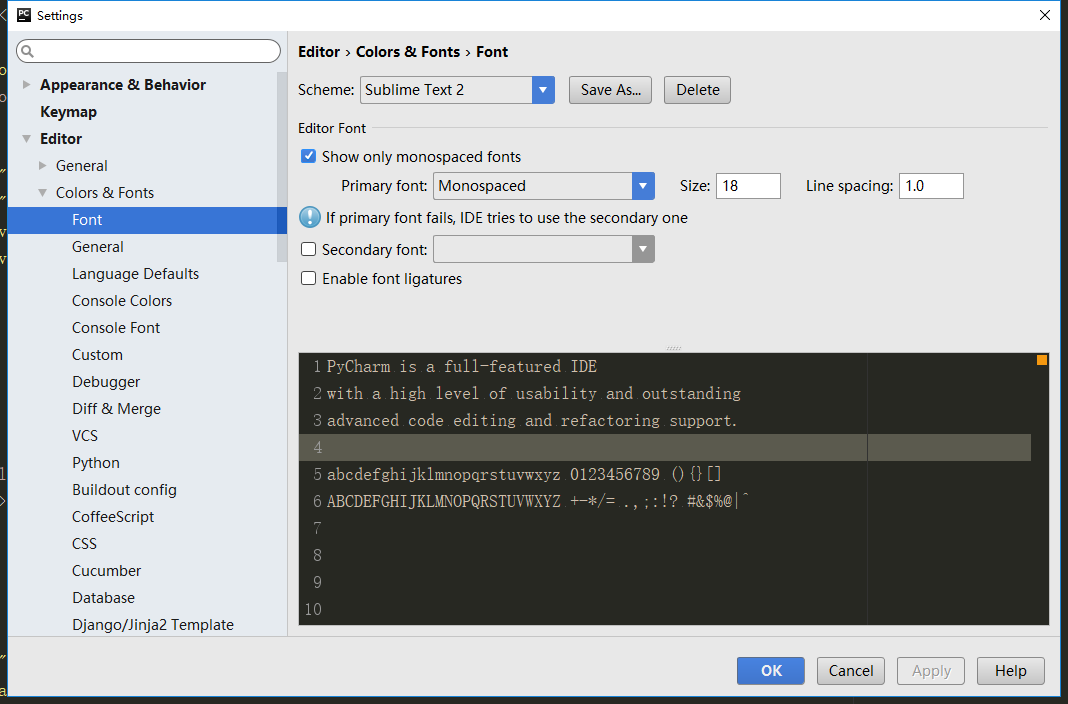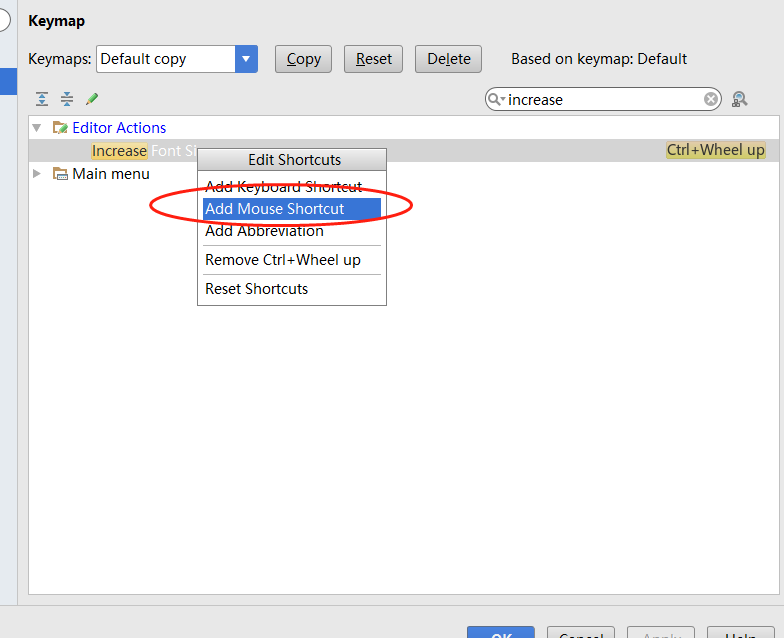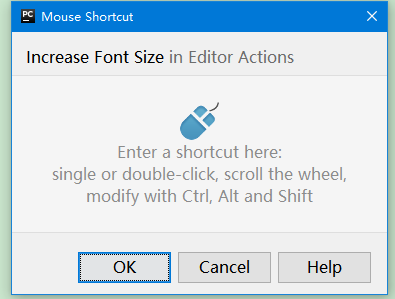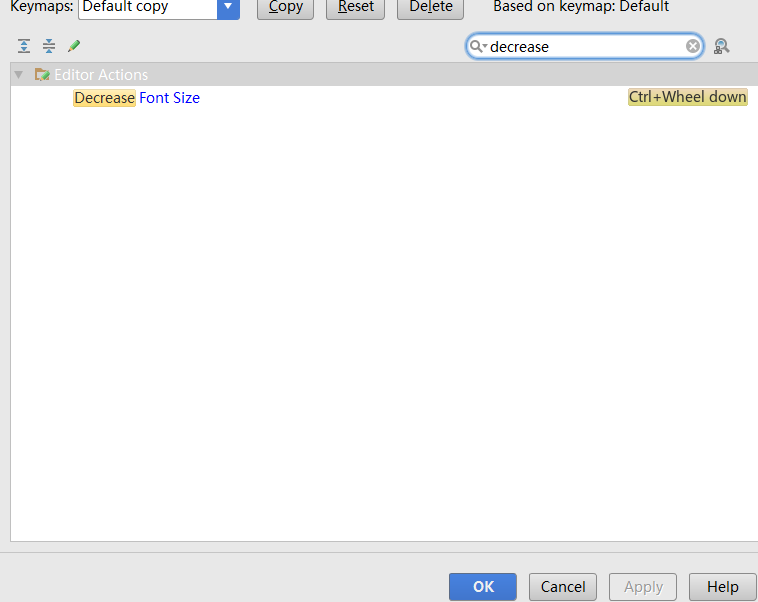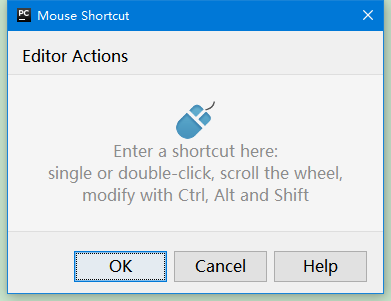使用pycharm一般调整字体大小是这样的。点击File->Settings->Editor->Colors&Fonts->Font ,调整你想要的font-size,然后确定。
但是如果觉得上面的方法太麻烦,想要快速的增大或者缩小编辑器中的字体,也是有办法的。
放大设置
点击File->Settings->Keymap,在搜索框中输入increase,找到increase font size 并双击;
双击之后会出现一个弹出框,点击add mouse shortcut;
在弹出的对话框中同时按下ctrl 和鼠标滚轮向上滑;
缩小设置
还是在keymap中搜索decrease,找到decrease font size;
与增大设置类似,不同的是在对话框中同时按住ctrl 并鼠标滚轮下滑。
添加完了记得apply 并点击OK保存一下。
这样,在编辑器中调整字体大小就不用每次都进入到设置中调整了,试试在编辑器里直接按下ctrl 并向上滑鼠标滚轮,字体是不是变大了呢;同理,ctrl + 滚轮向下滑就是缩小字体。
今天的文章pycharm调整字体大小分享到此就结束了,感谢您的阅读。
版权声明:本文内容由互联网用户自发贡献,该文观点仅代表作者本人。本站仅提供信息存储空间服务,不拥有所有权,不承担相关法律责任。如发现本站有涉嫌侵权/违法违规的内容, 请发送邮件至 举报,一经查实,本站将立刻删除。
如需转载请保留出处:https://bianchenghao.cn/5473.html